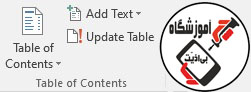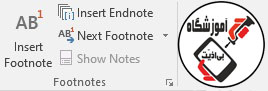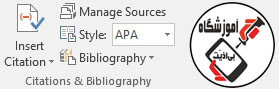سربرگ Reference:
Table of Contents
Table of Contents
برای درج فهرست از این گزینه استفاده می کنیم.
Footnotes
Insert Footnote
برای ایجاد پاورقی در پایان صفحه می توانیم از این گزینه استفاده کنیم.هنگامی که نشانگر موس بعد از کلمه قرار دارد بر روی این گزینه کیک کنیم می توانیم در انتهای صفحه توضیحات مربوط به آن کلمه را وارد کنیم.
Insert EndNote
برای ایجاد پاورقی در انتهای پاراگراف می توانیم از این گزینه استفاده کنیم.هنگامی که نشانگر موس بعد از کلمه قرار دارد بر روی این گزینه کیک کنیم می توانیم در انتهای پاراگراف توضیحات مربوط به آن کلمه را وارد کنیم.
Next Footnote
شامل گزینه های زیر می باشد:
Next Footnote
برای رفتن به Footnote بعدی از این گزینه استفاده می کنیم
Previous Footnote
برای رفتن به Footnote قبلی از این گزینه استفاده می کنیم
Next Endnote
برای رفتن به EndNote بعدی از این گزینه استفاده می کنیم
Previous EndNote
برای رفتن به EndNote قبلی از این گزینه استفاده می کنیم
Show Notes
با استفاده از این گزینه می توانیم تغییرات اعمال شده را مشاهده کنیم.
Citations & Bibliography
با استفاده از این گزینه منابع و مآخذ، بیوگرافی و نقل قول از منابع را در اختیار کاربران خود قرار می دهد.
Insert Citation
با استفاده از این گزینه میتوانیم در مورد یک موضوع اطلاعات وارد کنیم. با کلیک روی این گزینه، گزینه ای زیر را مشاهده می کنیم:
Add New Source
با کلیک بر روی این گزینه می توانیم اطلاعاتی را وارد کنیم. در قسمت Type Of Source می توانیم عنوانی که می خواهیم درباره آن توضیح دهیم را انتخاب کنیم
Add New Placeholder :
از این گزینه زمانی استفاده میکنید که منبع اصلی را بدانیم اما تمامی اطلاعات مربوط به این منبع موجود نباشد. نیاز است تا فضایی خالی مربوط به این اطلاعات را در اختیار داشته باشد تا پس ار تکمیل شدن اطلاعات انها را وارد متن نمایید.
Manage Sources :
از این گزینه برای مدیریت منابع ذکر شده استفاده می شود
ممکن است بخواهید تعدادی از از منابع ذکر شده را ویرایش، حذف و یا حتی منبعی جدید را وارد کنید.
با کلیک بر روی این گزینه پنجره ای جدید با نام Source Managerباز می شود در این پنجره می توانیدتغییرات را اعمال کنید.
Preview: در این بخش می توانید تغییرات را مشاهده کنید.
Style
برای اتنخاب نوع نمایش منابع می توانید از این گزینه استفاده کنید و نوع مورد نظر را از لیست انتخاب کنید.
در بیشتر مقالات انگلیسی و فارسی از سبک APA و Chicago استفاده میشود.
Bibliography
اگر بخواهید در پایان فایل خود لیست کامل منابع و مآخذ که در متن بکار برده اید را به صورت منظم بیاورید نیازی نیست این کار را بصورت دستی انجام دهید. با انتخاب این گزینه می توانید منابع را به صورت خودکار مرتب کنید.
Caption
برای شماره گذاری شکل ها، نمودارها، جداول و فرمول ها می توانیم از این گزینه استفاده کنیم.
Insert Caption
با کلیک بر روی این گزینه برگه جدید باز می شودکه شامل قسمت های زیر می باشد:
Caption: در این بخش شما می توانید عنوان مطلب خود را تایپ کنید
Label : عبارت هایی وجود دارد برای تعیین نوع برچسب مورد استفاده مانند شکل٬جدول٬معادله٬نمودار و …
Position : این قسمت فقط در صورتی که شما از قبل بخشی از متن انتخاب شده باشدفعال است و شامل دو گزینه است Above selected item ( برای قرار دادن متن در بالای شکل و جدول و …) و Below selected item ( برای قرار دادن متن در پایین شکل و جدول و …)
Exclude label from caption : با فعال کردن این گزینه فقط عدد مربوط به لیبل نشان داده می شود و خود عبارت لیبل(یعنی شکل٬جدول یا…) نشان داده نمی شود.برای مثال اگر در قسمت Caption (جدول 3) را نوشته باشید با فعال کردن این گزینه در فایل خود فقط 3 را خواهیم دید.
New label : برای ایجاد لیبل جدید می توانید از این گزینه استفاده کنید.
Delete label : برای پاک کردن لیبل جدید می توانید از این گزینه استفاده کنید.
Numbering: با کلیک بر روی این گزینه شما می توانید تنظیمات مورد نظر برای شماره گذاری را انجام دهید.
با فعال کردن گزینه Include Chapter Number شماره فصل هم در کنار Caption قرار می گیرد.
Insert table of Figures:
اگر بخواهید برای اشکال، جداول و … فهرست تهیه کنید می توانید از این گزینه استفاده کنید
با کلیک بر روی این گزینه برگه جدیدی ایجاد می شود که توضیحات کامل آن در بخش Table of Contents توضیح داده شده است و در بخش های حرفه ای تر بیشتر به آن می پردازیم.
Update table
هنگامی شما فهرستی از اشکال و جداول و … ایجاد کردید امکان دارد که تغییراتی در فایل ایجاد کنید و لازم باشد این تغییرات در فهرست نیز اعمال شود با استفاده از این گزینه می توانید فهرست خود را بروزرسانی کنید
Cross-reference
شما با استفاده از Caption شماره گذاری اشکال و … را انجام داده اید و حال می خواهید در متن به آن شکل ارجاع بدهید می توانید از این گزینه استفاده کنید . و در صورت ویرایش و حذف و اضافه در بین اشکال و آپدیت شماره اشکال در بین متن هم بروزرسانی می شوند
برای این کار در جایی که می خواهید نام شکل مورد نظر درج شود کلیک کنید و گزینه Cross-reference را انتخاب کنید برگه جدیدی برای شما باز خواهد شد
reference Type : نوع لیبل مورد نظر را انتخاب کنید.
Insert reference To: در این بخش می توانید تعیین کنید که ارجاع به چه صورت نمایش داده شود (لیبل به همراه شماره، شماره به تنهایی و …)
For Which Caption: در این بخش می توانید Caption مورد نظر را از بین لیست نشان داده شده انتخاب کنید.
Index
در واقع از این گزینه برای شاخص گذاری متن استفاده می شود و شما می توانید کلمان دلخواه را در متن فهرست بندی کنید و فهرست کلمات کلیدی را در اختیار داشته باشید
Mark Entry
در این بخش می توانیم ورودی ها برای ایجاد شاخص ها رو معرفی کنیم. با کلیک بر روی این گزینه برگه جدیدی به نام Mark Index Entry برای شما به نمایش در می آید که شامل گزینه های زیر می باشد.
Index:
Main entry :عبارت اصلی در این کادر قرار می گیرد. اگر شما قبل از ورود به این بخش کلمه ای را در حالت انتخاب قرار داده باشید در این کادر آن را مشاهده می کنید. اگر هم انتخاب نکرده باشید در حالتی که این کادر باز است روی کلمه مورد نظر کلیک کنید تا انتخاب شود و در این کادر می توانید آنرا مشاهده کنید.
Subentry: در این قسمت عبارت فرعی را می توانید قرار دهید
Option:
انتخاب گزینه Current page شماره صفحه کلمه انتخابی نمایش داده می شود
جهت اینکه کلیه کلماتی که از کلمه انتخابی ما در صفحه است مارک دارد شوند بر روی گزینه Mark All کلیک کنید و سپس بعد از آن بر روی گزینه Mark کلیک کنید.
بعد از آن که بر روی Mark All و Mark کلیک کردیم داریم :
اگر بخواهید کلمات دیگری را نیز در این فهرست قرار دهید می توانید ابتدا در قسمت Options گزینه Page range را انتخاب کنید مشاهده می کنید کلمه انتخابی در قسمت Main entry قرار گرفت.و بعد دوباره گزینه Current Page را انتخاب می کنید که شماره صفحه عبارت انتخابی ذخیره شود.
و مراحل بالا را برای کلمه جدید می توانید انجام دهیم.
بعد از اینکه بر روی گزینه Mark All کلیک می کنید پاراگراف ها و علائم غیر چاپ برای شما به نمایش درآورده می شود برای غیرفعال کردن این نمایش از سربرگ Home گروه Paragraph بر روی گزینه Show/Hide کلیک کنید
Insert Index:
از این گزینه برای درج فهرست شاخص هایی که در بخش زیر تعیین کرده ایم استفاده می شود. با کلیک کادر جدیدی برای شما باز خواهد شد
Index:
بخش Type دارای دو گزینه است با انتخاب گزینه Indented تمام ورودی های اصلی و فرعی در خطوط جداگانه نمایش می دهد و با انتخاب گزینه Run-in ورودی های فرعی را در همان خطی که ورودی های اصلی را ایجاد کرده ایم قرار دهیم. اگر Indented را انتخاب کرده باشید گزینه Right align page numbers فعال خواهد شد و موجب می شود گزینه Tab leader فعال شود. نوع نمایش شاخص ها را می توانید انتخاب کنید
در قسمت Columns می توانیم تعداد ستون های فهرست شاخص ها را مشخص کنیم.
در قسمت Language زبان مورد نظر را انتخاب می کنیم.
این گزینه Right align page numbers زمانی فعال است که شما در قسمت Type حتما گزینه Indented را انتخاب کرده باشید وگرنه با انتخاب گزینه Run-in این گزینه غیر فعال و غیر قابل انتخاب است.
اگر قسمت Formats گزینه From template انتخاب کنید و گزینه Modify را در سمت راست پایین صفحه کلیک کنید می توانید تنظیمات مربوط به فونت و پاراگراف و … را انجام دهید.
و در انتها با کلیک بر روی گزینه Ok فهرست مورد نظر را مشاهده می کنید.
Update index:
اگر بعد از ایجاد فهرست در متن خود تغییراتی ایجاد کردید با کلیک بر روی این گزینه می توانید فهرست خود را بروزرسانی کنید.
ادامه دارد…